Bluestacks, fără îndoială este cel mai bun emulator android pentru PC. Bluestack a făcut posibilă instalarea oricărui fișier apk (aplicație android) pe PC-urile Windows. Acest emulator este deosebit de convenabil pentru dezvoltatorii care pot folosi acest emulator pentru a-și testa aplicațiile din mers. Instalarea fișierelor apk din play store în bluestack este o sarcină ușoară, dar instalarea jocurilor cu date în format de fișier obb poate fi o durere de cap. Mai jos vom împărtăși metoda de instalare a jocurilor cu date obb în emulatorul bluestack.
pași pentru a instala jocuri cu date obb în bluestack emulator.
- configurați emulatorul Bluestack ca de obicei
- puneți folderul obb și fișierul apk în computer. Fișierele Obb sunt adesea comprimate în format zip, prefer să extrageți fișierul zip într-un folder, altfel, dacă copiați un fișier zip în bluestack, va trebui să îl dezarhivați în emulatorul bluestack. (Rețineți numele folderului pe care îl veți obține după extracție)
- după aceasta, faceți clic pe aplicația media manager din emulatorul bluestack.
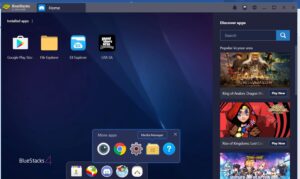
- în colțul din stânga jos al media manager, va exista o opțiune de „import din windows”
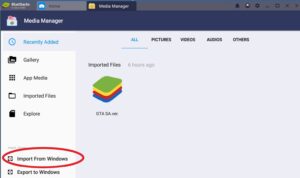
- după ce faceți clic pe opțiunea de mai sus, selectați fișierele obb pe care le-ați extras mai devreme și apăsați enter.
- va începe importul și va apărea un mesaj de succes.
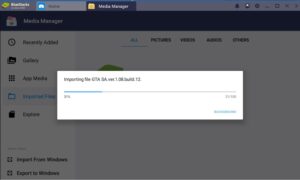
- acum, pentru a importa fișier apk repeta același proces.
- înainte de a muta fișierele obb, asigurați-vă că creați Android>obb> (numele folderului pe care l-am notat în pasul 2.
- acum este timpul pentru a obține aceste fișiere importate. Nu există un manager de fișiere preinstalat în bluestack, așa că descărcați o aplicație de manager de fișiere din play store.
- în interiorul managerului de fișiere navigați la folderul partajat de stocare internă > DCIM >.
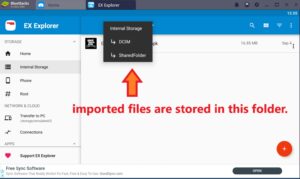
- în locația de mai sus, veți găsi toate fișierele pe care le-ați importat în etapele anterioare.
- copiați fișierele obb în folderul pe care l-am creat în pasul 8.
- după ce faceți acest lucru, navigați la fișierul apk al jocului și instalați-l.
- Deschideți jocul nou instalat și sunteți gata de plecare.
cum să găsiți numele folderului obb al unui joc.
am împărtășit mai sus procesul de punere a datelor obb în bluestack. De cele mai multe ori când datele obb sunt descărcate separat sunt comprimate în format zip. La extragerea acel fișier zip vă oferă folderul care conține fișiere obb. În unele cazuri, puteți obține un fișier obb direct fără niciun folder. În această situație, trebuie să creați manual folderul. Mai jos vom descrie procesul pentru a găsi numele folderului care va conține fișierele obb.
- du-te la „Android>obb” și notați toate numele folderului, puteți captura captura de ecran în schimb.
- instalați fișierul apk al jocului, al cărui nume de folder obb doriți să îl verificați,
- Deschideți jocul și închideți-l după un timp.
- acum, din nou, vizitați folderul „Android> obb” și un nou folder va apărea acolo. De asemenea, puteți utiliza funcția Sortare după dată din Managerul de fișiere pentru a localiza cu ușurință acel folder.
